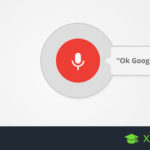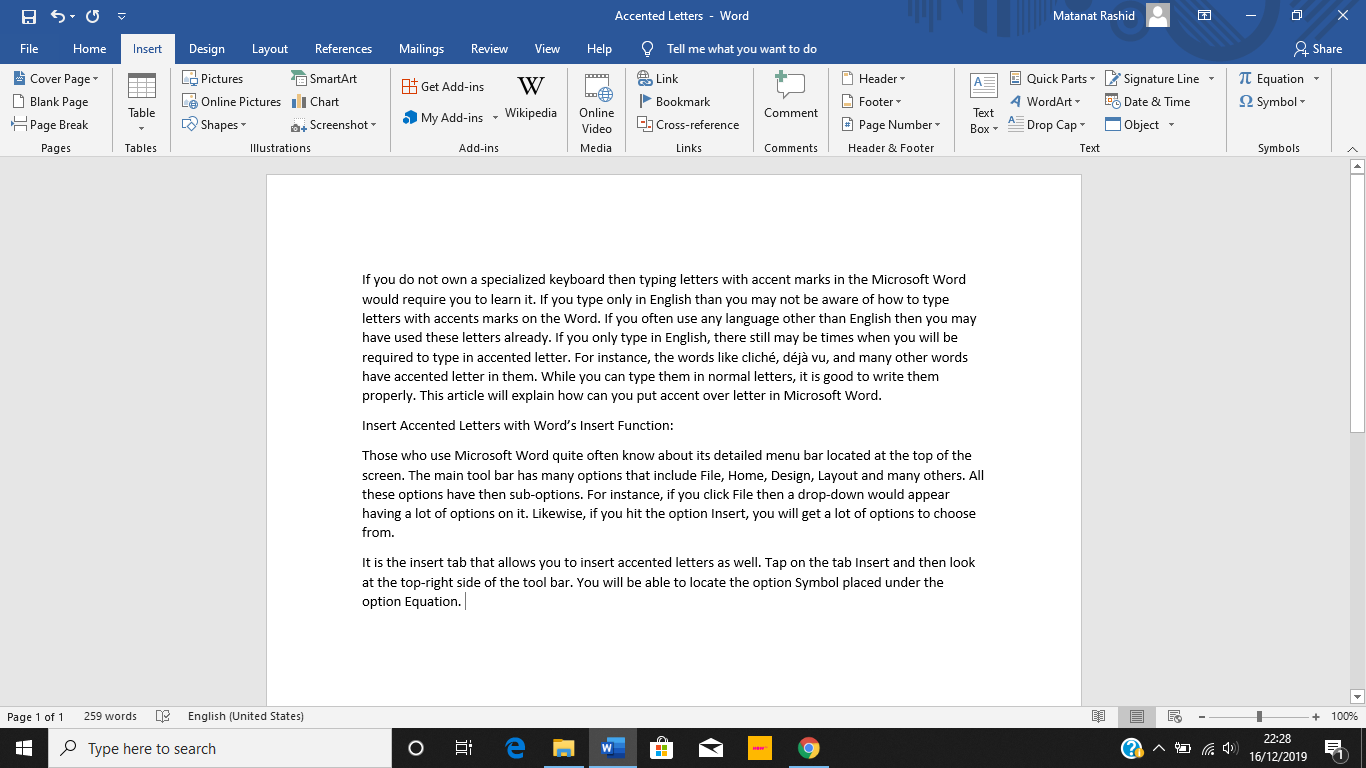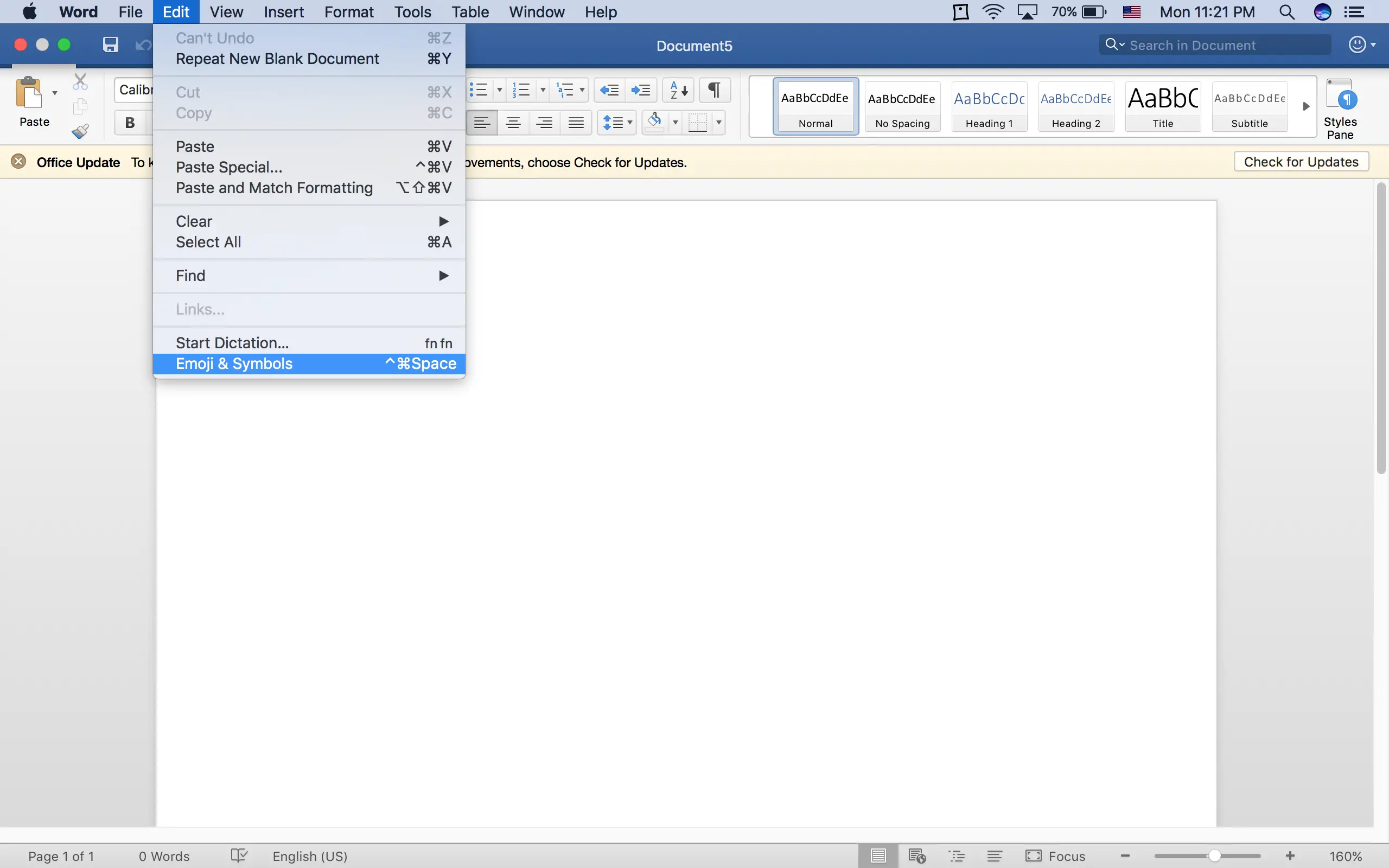Aunque Apple ofrece muchos atajos de teclado que puedes usar junto con tu teclado, para realizar varias tareas y escribir caracteres especiales, a veces puedes necesitar usar tu teclado virtual en su lugar. El teclado virtual, es un teclado habilitado por software en la pantalla de tu Mac que puede utilizarse en lugar de tu teclado físico. Es posible que desees utilizar tu teclado virtual para escribir una tecla que no encuentres o para insertar un carácter especial en tu trabajo.
O tal vez, puede que necesite usar el teclado virtual, porque no tiene otra opción. Podría ser posible que su teclado necesite ser reparado o reemplazado. Tal vez su teclado esté bien, pero hay una o dos teclas que están dañadas y ya no se pueden usar para escribir. En este caso, utilizar el teclado virtual es muy útil, si no es necesario.
Aunque el teclado virtual es una herramienta extremadamente útil, tiene sus limitaciones. El hecho es que sólo se puede hacer clic en las teclas que aparecen sin el uso de las teclas de desplazamiento y opción. Cualquiera que sea la razón, parece que Apple no ofrece una manera de hacer clic en estas dos teclas.
Esto significa, por supuesto, que no podrás usar estas teclas para combinaciones también. Sin embargo, si tu teclado físico tiene las teclas de desplazamiento y opción funcionando perfectamente, entonces no tienes que preocuparte por este problema, ya que puedes usar las teclas físicas de tu teclado. Para empezar a utilizar el teclado virtual de tu Mac, sigue las siguientes instrucciones.
Habilitar el teclado virtual en Mac OS X
Para utilizar el teclado virtual de tu Mac sólo tienes que ajustar la configuración de tu ordenador mediante las Preferencias del Sistema. Este método sólo te llevará unos minutos de tu tiempo, y pronto estarás escribiendo todo lo que quieras sin tener que tocar el teclado físico. Para empezar a usar el teclado virtual de tu Mac, sigue las siguientes instrucciones.
1. Haz clic en el logo de Apple en la esquina superior izquierda de tu pantalla.
2. En el menú desplegable que aparece, haga clic en Preferencias del sistema .
3. Localiza y luego haz clic en el panel de preferencias de Teclado .
4. Verás unas cuantas pestañas hacia la parte superior de la ventana. Por favor, haz clic en la pestaña Fuentes de entrada .
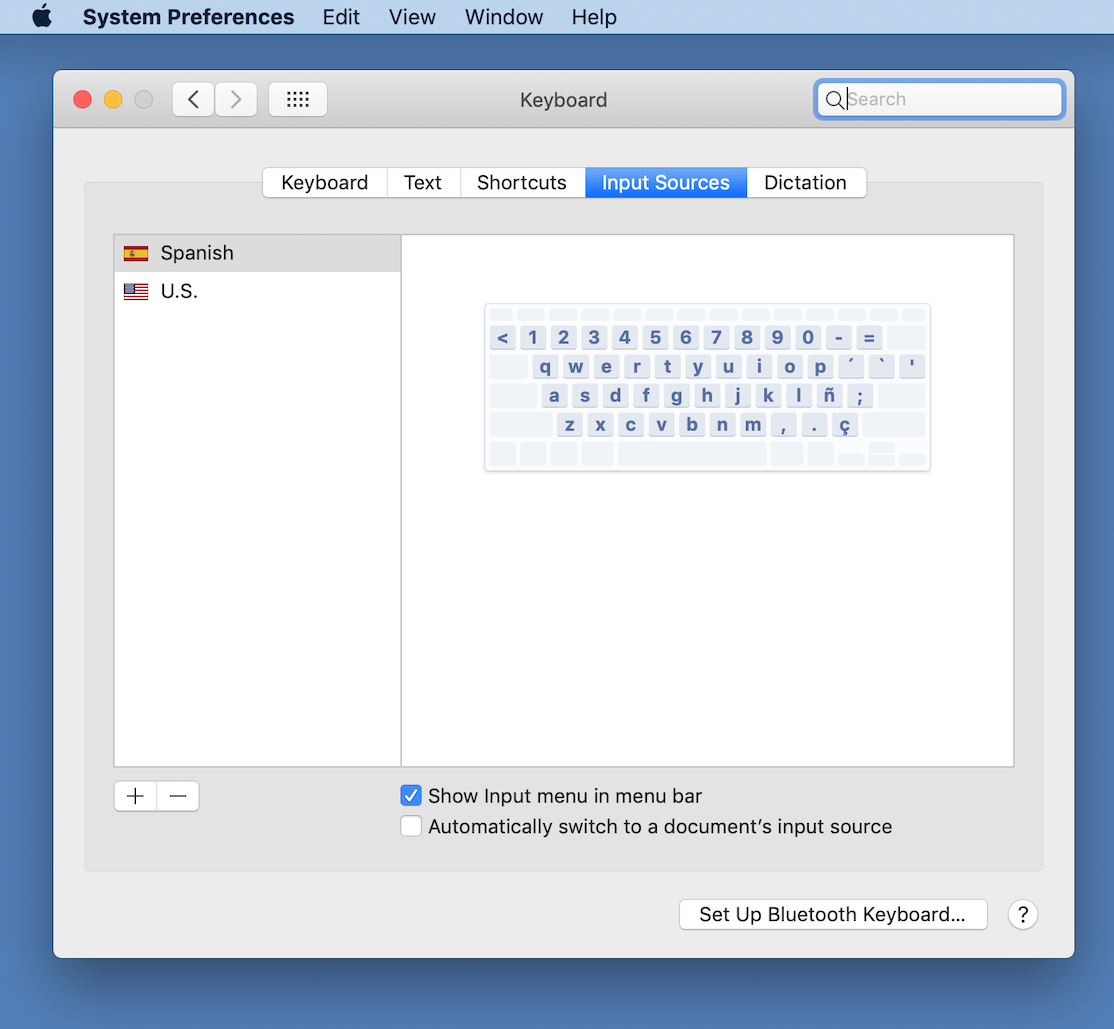
5. Haga clic en la casilla de verificación para Mostrar el menú de entrada en la barra de menús . Una marca azul debería aparecer junto a esta opción, cuando esté activada.
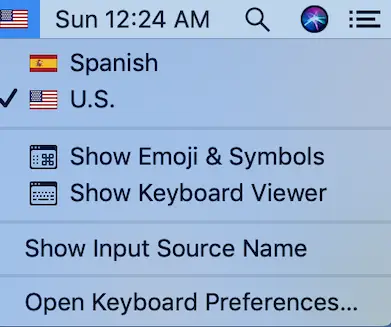
6. Un icono aparecerá en la parte superior derecha de la pantalla. Haz clic en el icono y, en el menú desplegable que aparece, haz clic en Mostrar visor de teclado.
Ahora has habilitado el acceso fácil al teclado virtual de tu Mac. Ahora notarás que un pequeño icono de teclado apareció en la esquina superior derecha de tu pantalla. Si tienes teclados de diferentes idiomas añadidos, entonces aparecerá un icono de bandera, que representa el teclado actual que has seleccionado para usar. Si no sabes cómo añadir teclados de nuevos idiomas, sólo tienes que hacer clic en el icono + en el paso 5 de este tutorial. Después de hacer clic en el icono, siéntete libre de añadir teclados de cualquier idioma que prefieras.
Una gran parte del uso del teclado virtual es que al usar las teclas del teclado virtual, las teclas se resaltarán en consecuencia. Esto puede ser útil para ti si quieres visualizar tu escritura física en la pantalla de tu Mac.